系统之家装机大师 V1.5.5.1336 官方版
系统之家装机大师是专为小白用户打造的装机工具,操作简单,适合32位和64位的电脑安装使用,支持备份或还原文件,也能通过系统之家装机大师,制作U盘启动盘,智能检测当前配置信息,选择最佳的安装方式,无广告,请大家放心使用。


时间:2021-09-25 13:29:50
发布者:admin
来源:当客下载站
很多使用Win10专业版电脑的用户想必电脑上都会配置耳麦,但是只插入耳麦并不能让耳麦直接使用,需要对其进行设置才行。本篇教程就是教大家Win10专业版耳麦声音的具体设置方法,要安装耳麦的小伙伴千万不要错过。
Win10专业版耳麦声音的设置方法:
1、找到右下角的喇叭图标;
2、右键选择录音设备,进入麦克风设置界面;
3、在这里可以看到我们的麦克风设备是否在工作,右键默认麦克风,选择属性;
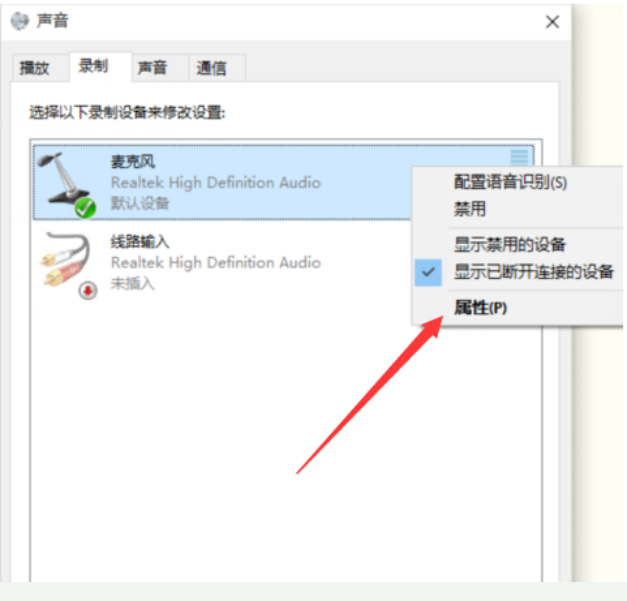
4、找到级别选项栏;
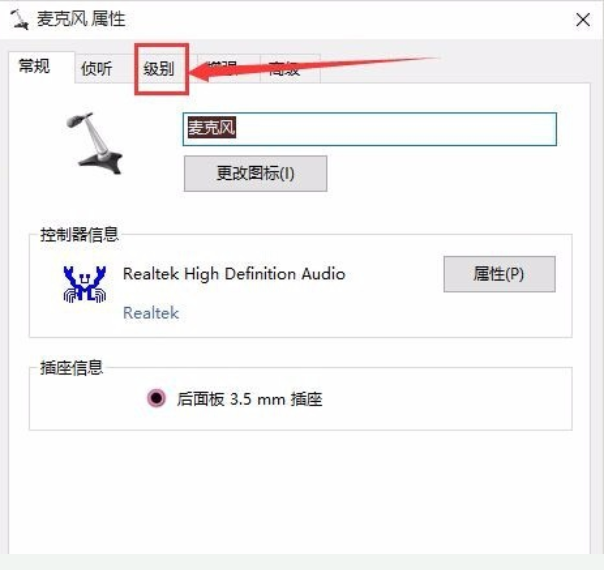
5、在这个选项界面可以调节麦克风声音大小,还可以加强麦克风声音强度;
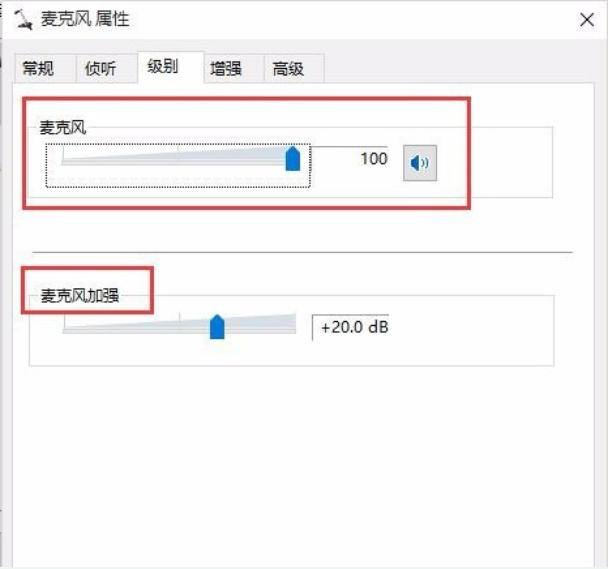
6、在增强选项栏下,我们可以选择噪音抑制和回声消除两个选项,设置完成后点击确定保存即可。
以上就是关于Win10专业版Win10专业版耳麦声音的设置方法了,系统之家还有更多关于Win10系统的介绍噢~